Auf der Seite "Mitarbeiter" in der Microsoft Bookings-App können Sie eine Liste Ihrer Mitarbeiter erstellen sowie die Details der Mitarbeiter wie Name, Telefonnummer und E-Mail-Adresse verwalten. Von diesem Teil der App aus können Sie auch die Arbeitszeiten für die einzelnen Mitarbeiter festlegen.
Hinweis: Buchungen sind standardmäßig für Kunden mit dem Microsoft 365 Business Standard oderOffice 365 A3-undOffice 365 A5-Abonnements aktiviert. Buchungen sind auch für Kunden verfügbar, die Office 365 Enterprise E3 und Office 365 Enterprise E5 haben, aber standardmäßig deaktiviert ist. Informationen zum Aktivieren dieser Funktion finden Sie unter Abrufen des Zugriffs auf die Microsoft 365 Business-Apps für Enterprise-Abonnements.
Mitarbeiter hinzufügen
Obwohl Bookings ein Feature von Microsoft 365 ist, müssen nicht alle Mitarbeiter über einMicrosoft 365-Konto verfügen. Alle Mitarbeiter sollten über eine gültige e-Mail-Adresse verfügen, damit Sie Buchungen empfangen und Änderungen planen können.
Schauen Sie sich dieses Video an, oder führen Sie die folgenden Schritte aus, um Ihre Mitarbeiter hinzuzufügen.

-
Wählen Sie in Microsoft 365 das App-Startfeld und dann Bookings aus.
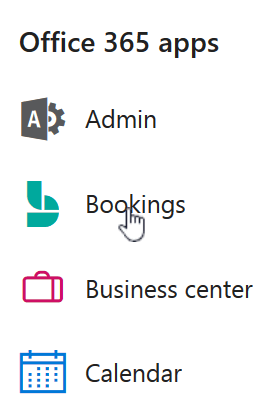
-
Wählen Sie im Navigationsbereich Mitarbeiter aus.
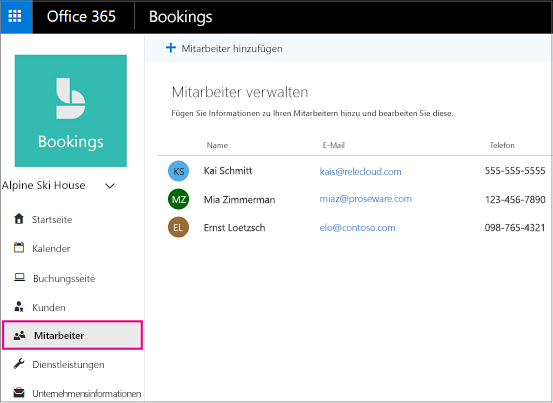
-
Wählen Sie Mitarbeiter hinzufügen aus.
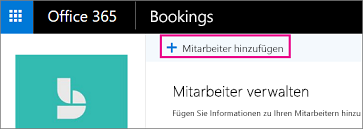
-
Wählen Sie eine Farbe für den Mitarbeiter aus, und geben Sie seine Initialen, den Namen, die E-Mail-Adresse und Telefonnummer ein.
-
Legen Sie die Zugriffsebene für diesen Mitarbeiter fest. Folgende Möglichkeiten stehen zur Auswahl:
Rolle
Bedeutung
Mögliche Aktionen in Bookings
Administrator
Der Mitarbeiter hat einMicrosoft 365 Konto
-
Alle Einstellungen bearbeiten
-
Mitarbeiter hinzufügen und entfernen
-
Buchungen erstellen, bearbeiten oder löschen
Anzeigender Benutzer
Der Mitarbeiter hat einMicrosoft 365 Konto
-
Die eigenen Buchungen im persönlichen Kalender anzeigen
-
Nach der Zuweisung zu einer Buchung eine Besprechungseinladung empfangen, damit diese dem persönlichen Kalender hinzugefügt werden kann (gültige E-Mail-Adresse erforderlich)
-
E-Mail-Erinnerungen zu anstehenden Buchungen empfangen
-
Benachrichtigungen über Absagen und Änderungen empfangen
Gast
Der Mitarbeiter hat keinMicrosoft 365 Konto
-
Angemeldet werden, um gebuchte Dienste zu leisten, aber kein Zugriff auf Bookings
-
Nach der Zuweisung zu einer Buchung eine Besprechungseinladung empfangen, damit diese dem persönlichen Kalender hinzugefügt werden kann (gültige E-Mail-Adresse erforderlich)
-
E-Mail-Erinnerungen zu anstehenden Buchungen empfangen
-
Benachrichtigungen über Absagen und Änderungen empfangen
-
-
Wählen Sie Speichern aus.
Hinweis: Wenn Sie einen Mitarbeiter in Ihrer Organisation als Mitarbeiter hinzufügen (als Gast, Administrator oder Betrachter), erhält Ihr Mitarbeiter eine e-Mail, in der Sie darüber informiert werden, dass die Verfügbarkeit freigegeben werden kann, und dass Sie über eine Buchungsseite gebucht werden können.
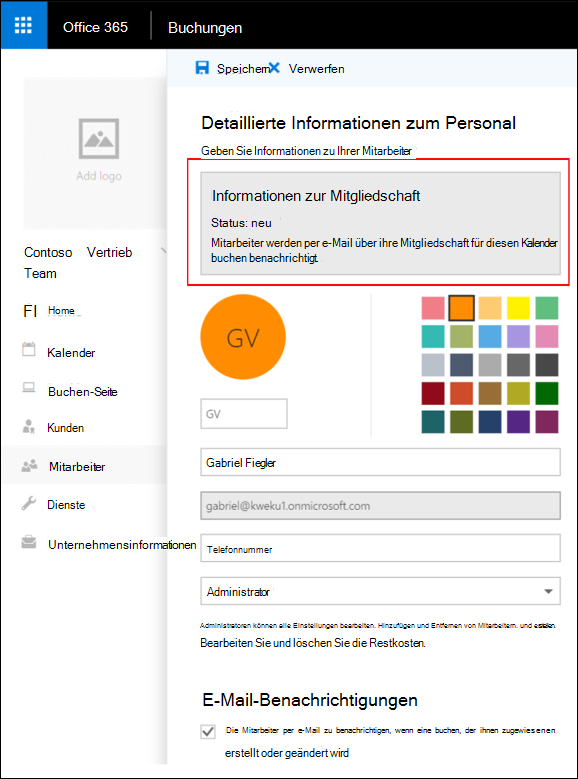
-
Wiederholen Sie die Schritte 1 bis 6 für jeden Mitarbeiter.
Siehe auch
Festlegen Ihrer Terminplanungsrichtlinien
Festlegen der Arbeitszeiten für Mitarbeiter
Planen von Betriebsferien, arbeitsfreier Zeit und Urlaubszeit
Erstellen Ihrer Buchungen und Festlegen der Mitarbeiter dafür










